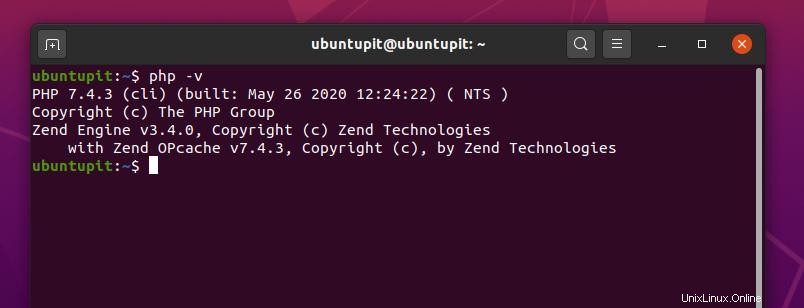Platform Pembelajaran Dinamis Berorientasi Objek Modular, atau singkatnya, Moodle adalah salah satu platform pembelajaran online terbaik untuk semua tingkatan siswa. Mahasiswa pascasarjana dan sarjana dapat menggunakan platform Moodle untuk melanjutkan kursus mereka di bawah pengawasan langsung dari guru kursus. Biasanya, guru adalah tuan rumah platform pembelajaran Moodle. Guru dapat memberikan kursus, tugas, ujian kuis melalui alat Moodle. Guru dapat menjadwalkan seluruh kalender pendidikan untuk siswa dan meminta siswa untuk mendaftarkan diri di kursus dengan memasukkan kunci pendaftaran kursus. Guru akan memberikan kunci pendaftaran kursus. Platform pembelajaran Moodle adalah aplikasi lintas platform sehingga Anda dapat menggunakannya di Ubuntu dan distro Linux lainnya.
Platform Pembelajaran Moodle di Ubuntu Linux
Moodle adalah alat pembelajaran berbasis sumber terbuka dan penyimpanan cloud yang dijalankan oleh kerangka kerja PHP. Di Ubuntu, Anda harus memiliki kerangka kerja PHP dan database SQL yang terinstal di sistem Anda untuk menjalankan platform pembelajaran Moodle. Fitur Utama Moodle tercantum di bawah ini:
- Saran Kursus Online
- Menetapkan Tugas
- Presentasi Video
- Tetapkan Batas Waktu untuk Lokakarya
- Mengevaluasi Siswa berdasarkan Kinerja
- Evaluasi Pengajaran
- Ekstensi Peramban Moodle
Dalam posting ini, saya akan memandu Anda tentang bagaimana Anda dapat menginstal platform pembelajaran Moodle di Ubuntu Linux.
Langkah 1:Instal Kerangka Kerja PHP untuk Platform Pembelajaran Moodle
Pertama, instal kerangka kerja PHP di sistem Ubuntu Anda. Sebelum menginstal framework PHP, pastikan Anda belum menginstal framework PHP sebelumnya. Untuk memeriksa apakah kerangka kerja PHP terinstal atau tidak, Anda dapat menjalankan pemeriksaan versi PHP dari perintah shell Ubuntu Anda.
php -vSekarang instal kerangka kerja PHP di dalam mesin Ubuntu Anda.
apt-get update && apt-get upgrade
sudo apt-get install php libapache2-mod-phpSekarang restart layanan Apache untuk mendapatkan keuntungan penuh dari framework PHP.
- -sudo systemctl restart apache2
Setelah instalasi PHP selesai, Anda dapat menjalankan perintah pemeriksaan versi untuk memastikan bahwa Anda telah menginstal kerangka PHP dengan benar.
Langkah 2:Instal Database SQL untuk Moodle
Karena platform pembelajaran Moodle membutuhkan database SQL untuk memelihara server dan pengguna, kita dapat memilih database yang cocok untuk Ubuntu. Anda dapat menggunakan Mysql atau MariaDB. Dalam hal ini, saya akan memilih database MySQL.
Ingatlah bahwa Anda akan memerlukan pengetahuan yang baik tentang SQL untuk mengoperasikan dan memelihara mesin basis data apa pun basis data yang Anda pilih. Jika Anda adalah penggemar PostgreSQL, Anda dapat melanjutkan dengan pgAdmin. Anda dapat menggunakan perintah terminal berikut untuk menginstal server database MySQL di dalam mesin Ubuntu Anda.
sudo apt-get update
sudo apt-get install mysql-server
Setelah instalasi server MySQL selesai, lakukan pemeriksaan versi untuk memverifikasi bahwa server SQL telah diinstal dengan benar.
mysql –version
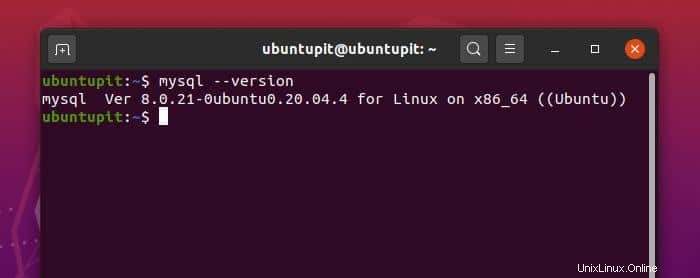
Langkah 3:Unduh dan Instal Platform Pembelajaran Moodle
Platform pembelajaran Moodle tersedia untuk Ubuntu dan distribusi Linux lainnya. Anda dapat mengunduh file terkompresi dari aplikasi Moodle dari situs resminya. Setelah unduhan selesai, Anda akan menemukan file terkompresi di dalam Download folder.
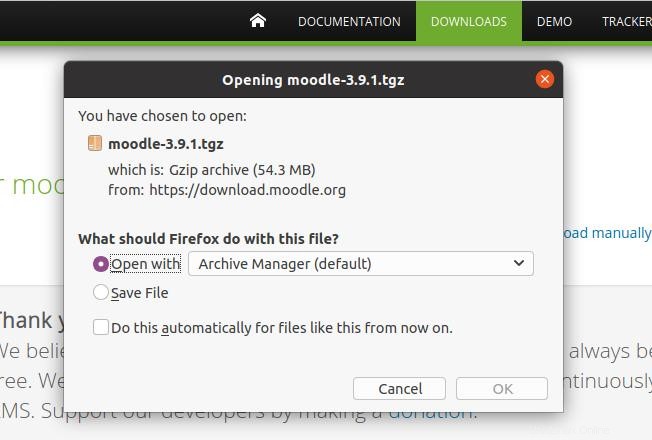
Sekarang ekstrak file terkompresi. Anda dapat menggunakan alat dekompresi apa pun untuk membuka zip file. Kemudian copy folder file Moodle dan paste di /var/www direktori. Jika Anda menemukan masalah direktori akses, itu karena Anda tidak memiliki izin pengguna root. Anda dapat mengatasi masalah itu dengan menjalankan perintah terminal berikut di shell Ubuntu Anda.
sudo chmod -R 777 /var/www/html/
Sekarang buka browser web Anda dan ketik alamat berikut di bilah alamat dan tekan tombol enter, yang akan membawa Anda ke halaman instalasi halaman web e-learning Moodle.
localhost/moodle/install.php
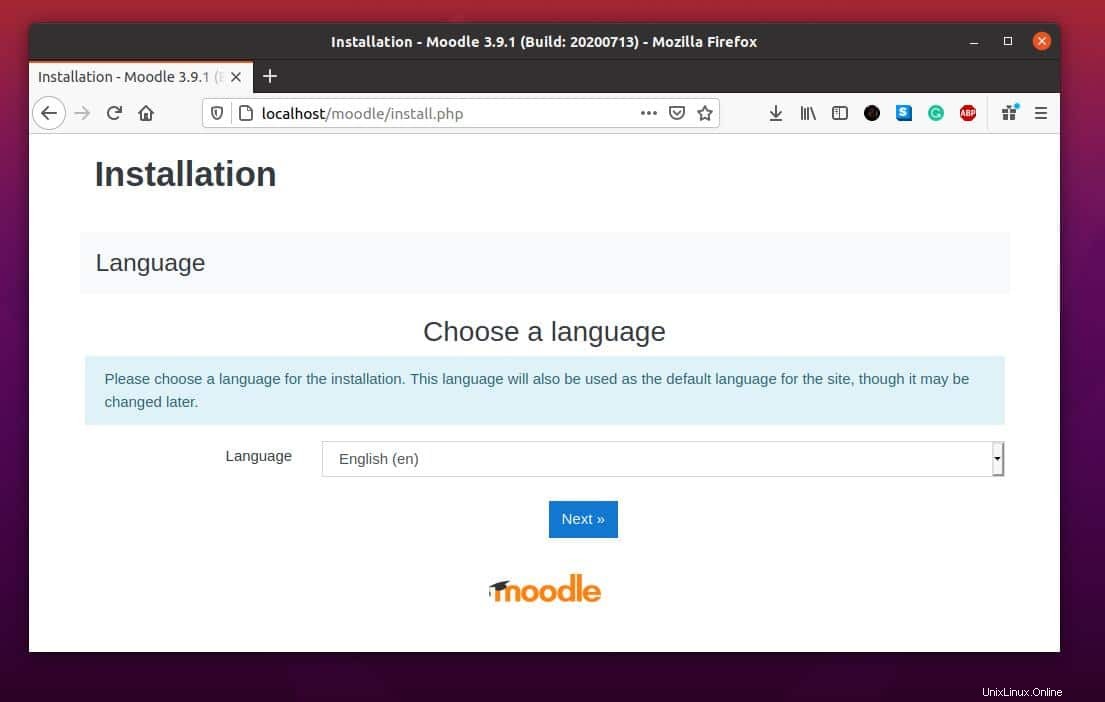
Langkah 4:Siapkan Localhost untuk Moodle
Setelah halaman web setup Moodle dibuka, sekarang saatnya melakukan sedikit konfigurasi alamat web, direktori moodle, dan database. Pastikan konfigurasi Anda sama persis seperti yang diberikan di bawah ini.
Web address: http://localhost.moodle
Moodle directory: var/www/html/moodle
Data directory: var/www/moodledata
Ada kemungkinan Anda mendapatkan kesalahan izin direktori induk. Untuk menghindari kesalahan itu, Anda dapat menjalankan baris perintah berikut di shell perintah terminal Anda.
sudo chmod 777 /var/www/
Sekarang tekan tombol Next dan pergi ke halaman setup berikutnya. Pada halaman ini, Anda akan diminta untuk memilih mesin database Anda. Karena saya telah menginstal server database MySQL, jadi saya akan melanjutkan dengan pengaturan asli MySQL.
Langkah 5:Buat Database untuk Moodle
Sekarang Anda harus membuat database untuk Moodle. Pertama, masuk ke mesin database Anda. Untuk masuk ke akun Anda, gunakan baris perintah terminal berikut. Kemudian tetapkan kata sandi baru untuk mesin basis data Anda.
$ sudo mysql -u root -p
Untuk membuat database untuk Moodle, Anda perlu membuka shell perintah terminal dan ketik baris berikut yang diberikan di bawah ini. Itu akan membuka baris perintah SQL.
sudo mysql
Sekarang, untuk membuat database, gunakan perintah SQL berikut yang diberikan di bawah ini. Anda dapat memberikan nama database sesuai keinginan.
mysql> create database my_moodle
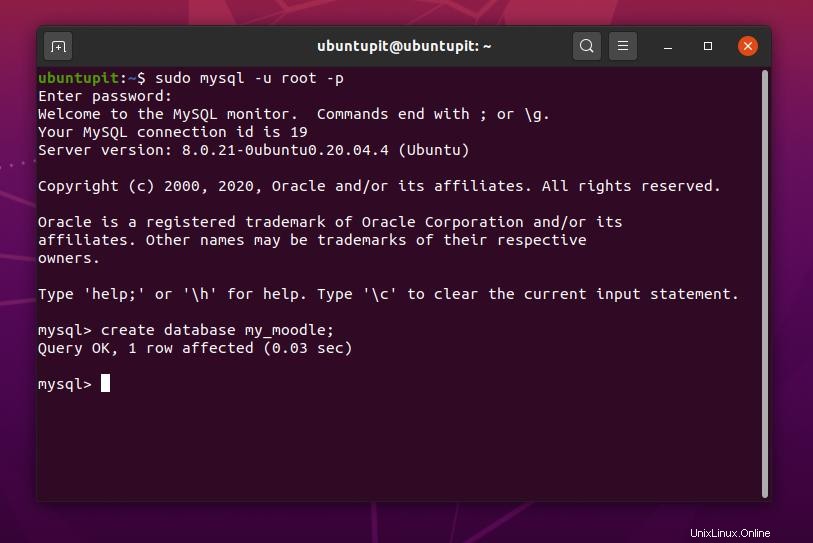
Anda dapat melihat semua database server MySQL Anda dengan menggunakan perintah SQL berikut yang diberikan di bawah ini.
mysql> show databases;
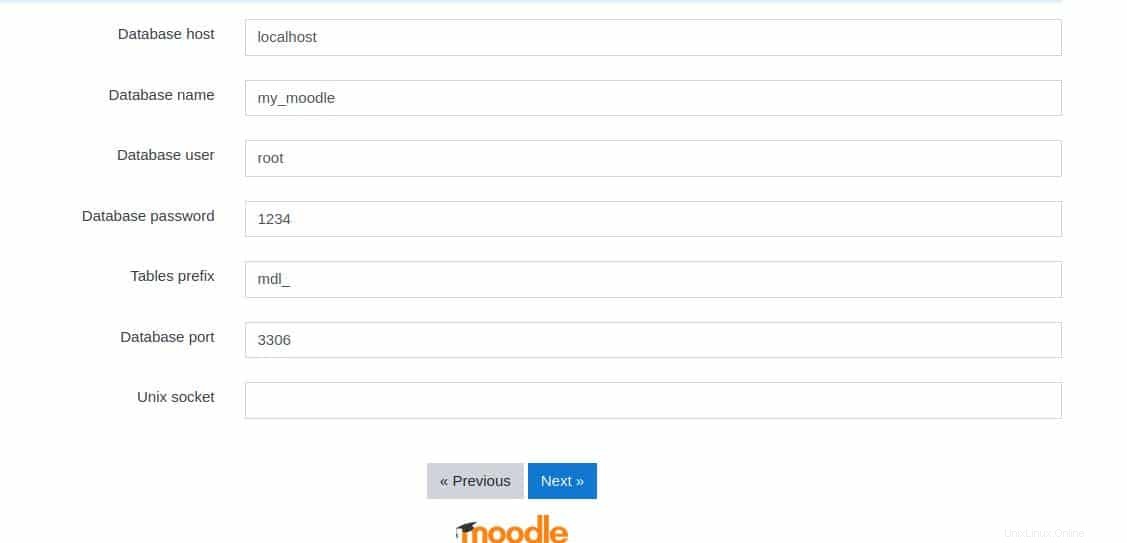
Sekarang sebelum Anda mengklik tombol Berikutnya, Anda perlu menginstal paket ekstensi SQL untuk kerangka kerja PHP. Jalankan perintah terminal berikut untuk menjalankan alat ekstensi MySQL untuk PHP.
sudo apt-get install php-mysql
Anda dapat memeriksa apakah paket ekstensi MySQL diinstal atau tidak dengan melakukan perintah terminal berikut.
php -m
Sekarang restart server Apache dan tekan tombol Next untuk melanjutkan setup.
sudo service apache2 restart
Kemudian isi database hostname, database name, database username, database password, table prefix, database port, dan soket Unix untuk melanjutkan setup. Anda dapat mengosongkan port database jika port default tidak berfungsi untuk localhost Anda. Jangan lupa untuk mencatat username dan password database Anda. Anda akan memerlukan informasi itu nanti untuk masuk ke akun Anda.
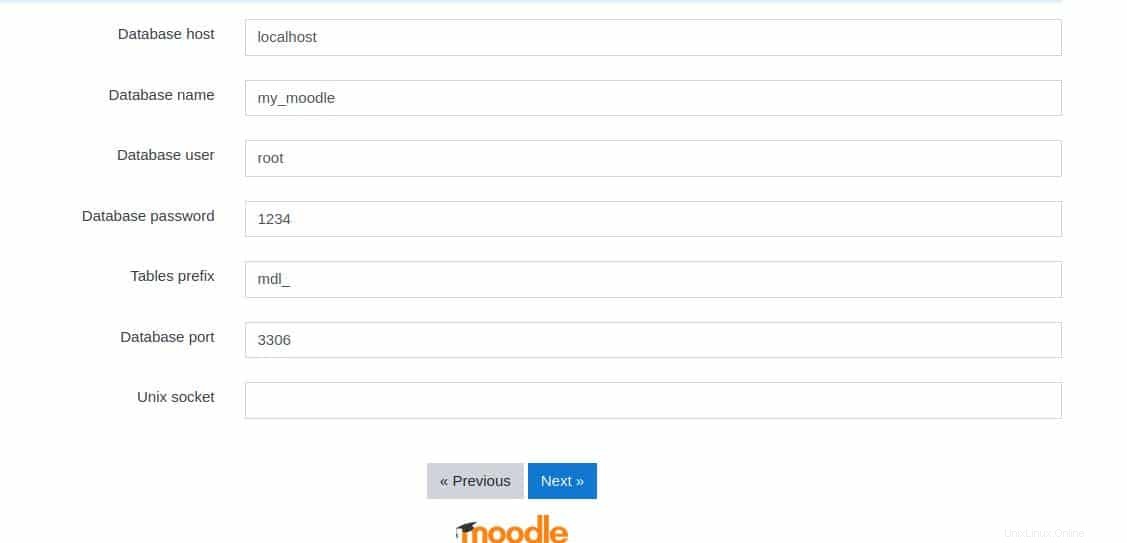
Sekarang, perhatikan bahwa terkadang Anda mungkin gagal memuat ke halaman penyiapan berikutnya karena skrip konfigurasi PHP. Jika terjadi kesalahan dan Anda tidak dapat menemukan kesalahannya, Anda perlu memeriksa config.php mengajukan. Pastikan Anda telah memberikan akses root ke database Anda dan konfigurasi PHP semuanya benar. Biasanya Anda dapat menemukan file konfigurasi PHP di /var/www/html/moodle direktori.
Langkah 6: Menyiapkan Moodle di Ubuntu Linux
Pada tahap ini, kita telah mengkonfigurasi framework PHP, database server, dan direktori moodle. Kami hanya beberapa klik di belakang platform e-learning Moodle. Sekarang, pada langkah ini, kita perlu menginstal ekstensi XML PHP untuk melanjutkan pengaturan Moodle. Gunakan perintah terminal berikut di bawah ini untuk menginstal ekstensi PHP XML. Kemudian restart server Apache.
sudo apt-get install php-xml
Sekarang, kita berada di halaman instalasi lingkungan belajar Moodle. Anda akan melihat pemberitahuan hak cipta Moodle, konfirmasi syarat dan ketentuan, dan klik tombol Lanjutkan.
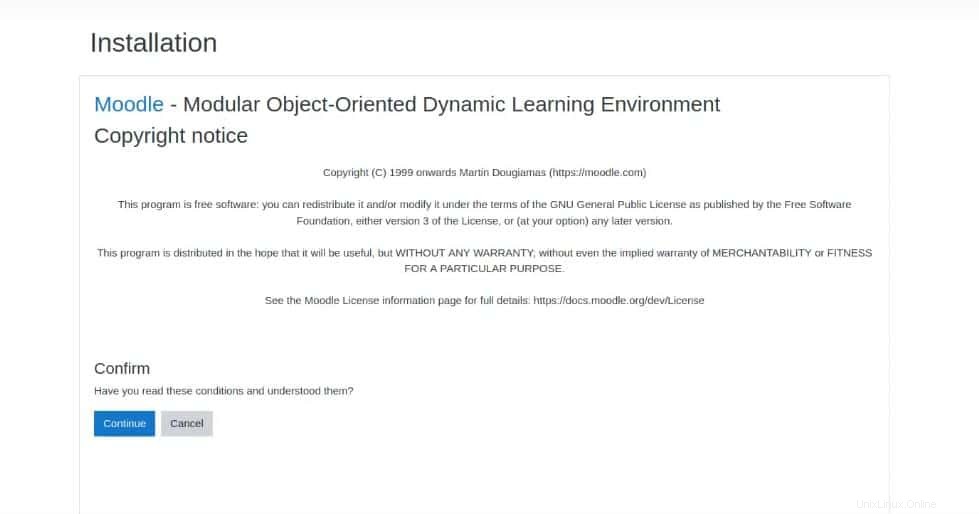
Pada halaman berikutnya, Anda akan melihat beberapa status pemeriksaan server. Anda akan melihat bahwa beberapa paket ekstensi PHP gagal dimuat atau tidak diinstal. Sekarang Anda perlu menginstal beberapa paket ekstensi PHP. Gunakan baris perintah terminal berikut yang diberikan di bawah ini untuk menginstal paket ekstensi PHP tersebut di mesin Ubuntu Anda.
Jika Anda telah melakukan semuanya dengan benar, Anda akan dapat melihat status OK di setiap laporan. Kemudian restart server Apache, muat ulang halaman setup dan lanjutkan.
sudo apt-get install php-curl
sudo apt-get install php-zip php-gd php-intl php-mbstring php-xmlrpc php-soap
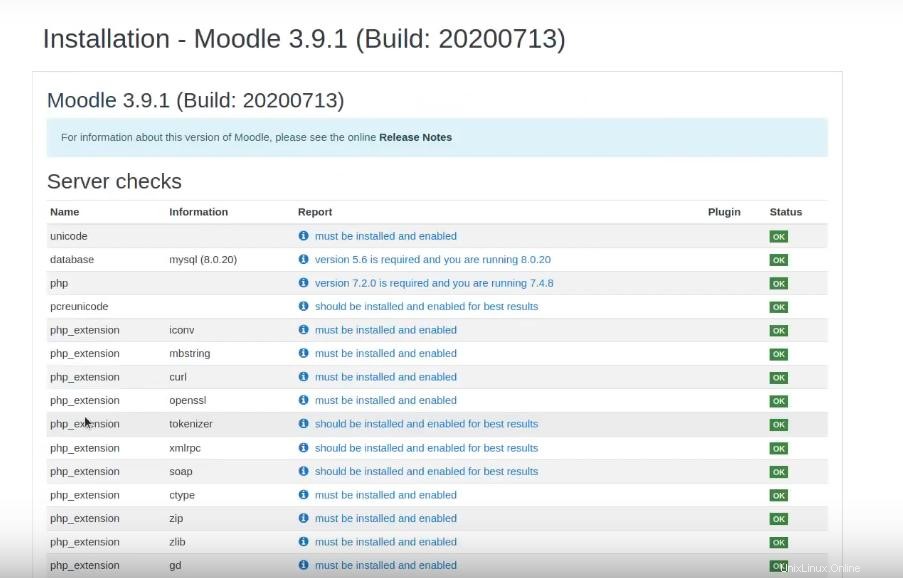
Pada halaman berikutnya, Anda akan melihat semua status instalasi. Anda akan dapat melihat status sistem, status antivirus, status ketersediaan, status pengaturan blokir, status bagian blokir, dan beberapa status sistem lainnya di halaman ini. Halaman ini mungkin membutuhkan waktu agak lama untuk menyelesaikan pemeriksaan sistem. Klik tombol lanjutkan saat halaman dimuat.
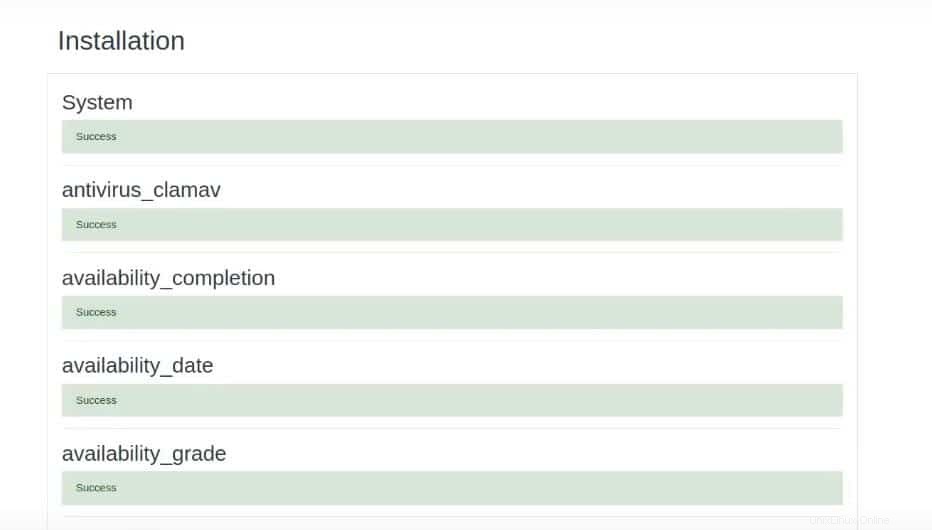
Pada halaman berikutnya, Anda akan diminta untuk mengatur nama pengguna, kata sandi, alamat email, kota, rincian kabupaten untuk menyelesaikan pengaturan moodle Anda. Kemudian Anda akan dipindahkan ke halaman berikutnya di mana Anda harus memasukkan nama lengkap situs Anda. Anda juga dapat menulis deskripsi singkat tentang situs Anda di bagian ringkasan. Sekarang, simpan semua perubahan dan buka dasbor platform pembelajaran Moodle Anda di Ubuntu.
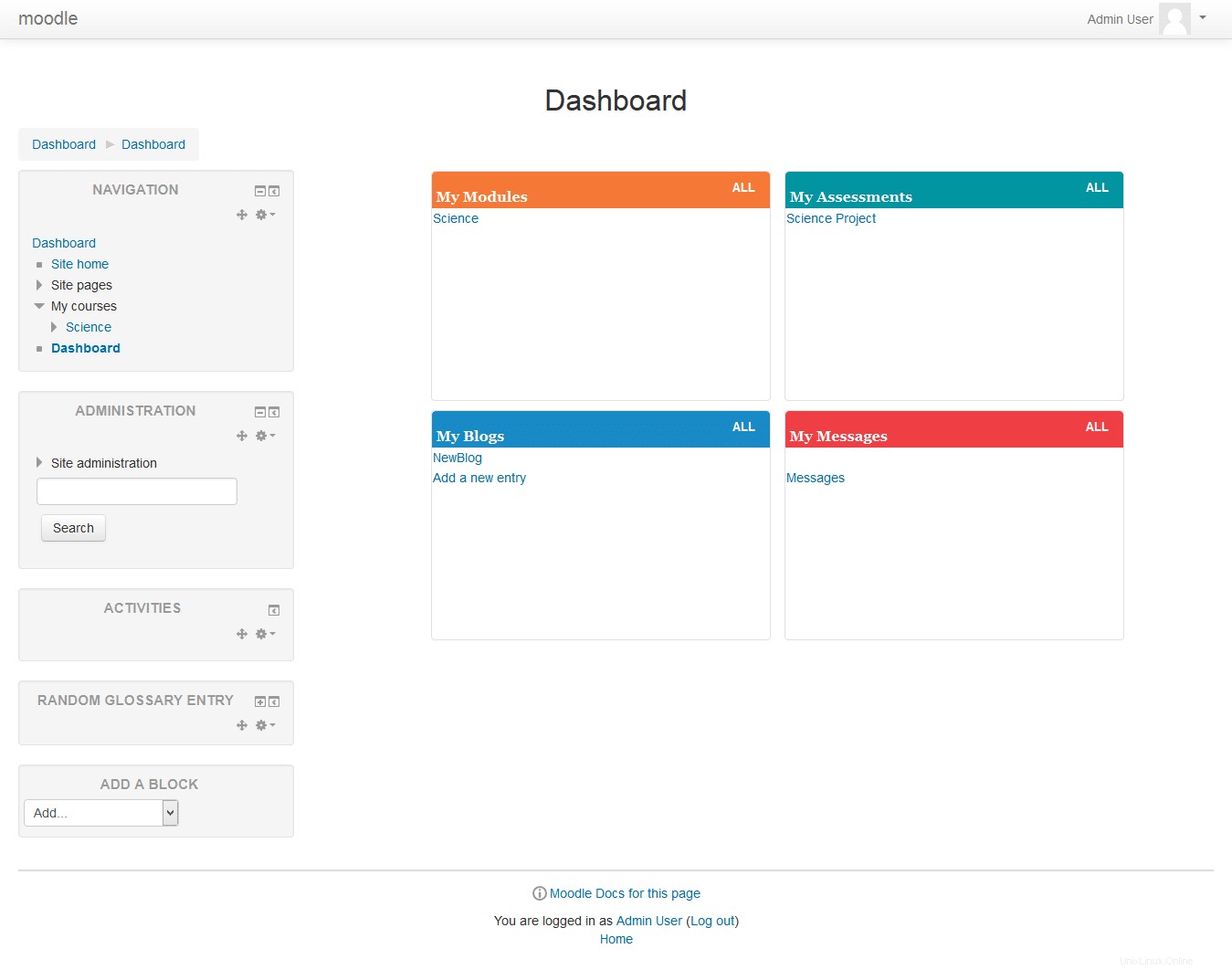
Kiat Ekstra:Gunakan Bitnami LAMP Stack
Jika Anda merasa proses instalasi MySQL dan framework PHP rumit bagi Anda, Anda dapat melanjutkan proses instalasi Moodle dengan paket LAMP stack. Anda akan mendapatkan semua kerangka kerja PHP, server database, dan server Apache yang diinstal di dalam program tumpukan LAMP. Tapi hati-hati, Anda harus memiliki pengetahuan yang baik tentang phpMyAdmin. Anda dapat mengunduh tumpukan Bitnami LAMP dari sini untuk Ubuntu.
Kata Akhir
Biasanya Moodle dikelola oleh otoritas perguruan tinggi atau universitas. Bagian TI institut menjalankan platform pembelajaran Moodle dan menambahkannya dengan situs web mereka. Kemudian, mereka menyerahkan panel dasbor kepada guru sehingga mereka dapat menyesuaikan dan menambahkan aturan di platform Moodle. Tidak peduli bagaimana Moodle dipelihara, fitur dan kualitasnya akan tetap sama.
Saat ini, banyak universitas ternama melanjutkan kelas online mereka melalui platform pembelajaran Moodle. Dalam posting ini, saya telah menjelaskan bagaimana Anda dapat menginstal dan mengkonfigurasi platform pembelajaran Moodle di mesin Ubuntu Anda. Jika menurut Anda posting ini bermanfaat dan informatif, silakan bagikan dengan teman dan komunitas Anda. Anda dapat menuliskan pendapat Anda di segmen komentar di bawah.